Activez SSH pour le plug-in SnapCenter pour VMware vSphere
 Suggérer des modifications
Suggérer des modifications


Lorsque le plug-in SnapCenter VMware est déployé, SSH est désactivé par défaut.
-
Dans le client web VMware vSphere, sélectionnez la machine virtuelle sur laquelle se trouve le plug-in SnapCenter VMware.
-
Cliquez avec le bouton droit de la souris sur la VM, puis dans l'onglet Résumé de l'appliance virtuelle, cliquez sur lancer la console distante pour ouvrir une fenêtre de la console de maintenance.
Les paramètres par défaut de connexion pour la console de maintenance du plug-in SnapCenter VMware sont les suivants :
Nom d'utilisateur :
maint`Mot de passe : `admin123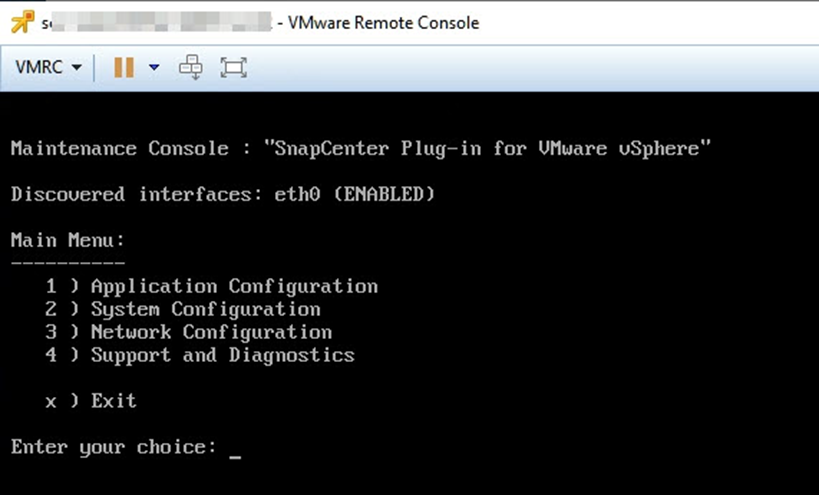
-
Dans le Menu principal, sélectionnez l'option de menu 2) Configuration du système.
-
Dans le menu de configuration du système, sélectionnez l’option de menu 6) Activer l’accès SSH, puis entrez “y” à l’invite de confirmation.
-
Attendre le message "activation de l'accès SSH…" Appuyez ensuite sur Enter pour continuer, puis saisissez X à l'invite pour quitter le mode de maintenance.


